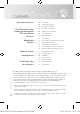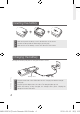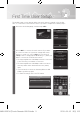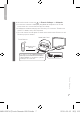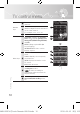Contact SAMSUNG WORLDWIDE If you have any questions or comments relating to Samsung products, please contact the SAMSUNG customer care center. LED-C9000 Comment contacter Samsung dans le monde Si vous avez des suggestions ou des questions concernant les produits Samsung, veuillez contacter le Service Consommateurs Samsung. Comuníquese con SAMSUNG WORLDWIDE Si desea formular alguna pregunta o comentario en relación con los productos de Samsung, comuníquese con el centro de atención al cliente de SAMSUNG.
Contents Use basic functions ........ 03 04 04 ........ 05 First Time User Setup Setting up the Network ........ 06 TV control menu ........ 10 Services ........ 13 Settings menu TV control menu HOT-KEY menu Twin Display Photo / Music / Movie (from your PC) 15 16 16 ........ 17 19 ........ 20 21 21 ........
Use basic functions Description TV Power button Battery cover Touch screen TE Charge port CH MU MUTE button CE UR SO L VO TE MU Channel button CH CE UR SO Volume button L VO SOURCE button Speaker CE UR SO M UT E C H Phone Jack (Sold separately) L VO IR receiver for learning external devices. Turn the TV on and off. MUTE Mute or unmute. Volume Press to control the volume. Channel Press to change channels. SOURCE Display the source list (TV, PC, etc.) on the screen.
Inserting the battery 1 Slide and open the battery cover in the direction of the arrow. 2 Insert the battery with the Samsung logo facing up. 3 Slide and close the battery cover in the direction of the arrow. L VO TE U M UR SO CE CH Charging the battery Charge the battery fully before using the remote control. L VO TE U M CE UR SO CH Charge Port Touch Remote (A) (B) 1 Plug the small end of the USB cable into the charge port with the triangle facing up.
First Time User Setup The default setup screen appears when your touch remote is turned on for the first time. To connect the touch remote to the TV, you must complete the following steps. 1 Select the desired language, and then tap . Welcome Select a Language. Language English OK 2 Select to connect the touch remote. If you want to connect to it later or if you have changed the touch remote to a new one, select . If you selected , refer to “Setting up the Network” (p.
Setting up the Network Setting Up Your Remote You can set up your Touch Remote to control your TV in three ways: • As a standard, IR (Infra Red) remote As an IR remote, your LCD Touch Remote works the same way as a standard push button remote, except you touch icons and symbols on the LCD screen to control your TV instead of pushing buttons. Using your Touch Remote as an IR remote requires no more set up than a standard remote and gives you access to most of the remote’s functions and features.
In the services main screen, tap g g . •• A connection cannot be established using Network Setup unless the TV and touch remote are connected in First Time User Setup. •• Configure the network settings for the TV before you connect the TV and touch remote. For details, refer to the TV manual. •• The touch remote uses IR signals. Point the touch remote at the IR sensor on the TV when you press a button.
How to connect using the Samsung Wireless LAN Adapter 1 Connect the Samsung Wireless LAN Adapter to the TV. • To connect using Samsung Auto Configuration, turn off any other devices nearby that support auto configuration first. 2 Keep within 8 inches (20cm) between Touch Remote and Samsung Wireless LAN Adapter. 3 On the Screen, tap . • It may take about one minute to establish a wireless connection between the TV and Touch Remote using the Samsung Wireless LAN Adapter.
Touch Remote Stand Side Panel PC Wireless Router or If you want to use the SAMSUNG Wireless LAN Adapter (WIS09ABGN, WIS09ABGN2 or WIS10ABGN ), you should use a gender featuring for the connection. How to connect using the wireless router 1 2 3 If the network is connected, tap . The screen appears. • If the connection fails, choose one of the other connection methods: PBC(WPS), auto configuration, or manual configuration. On the screen, select the TV you want to connect.
TV control menu 1 Number keys Press the dash (-) to access additional digital channels broadcast 2 on the same channel. For example, 22-1, 22-2, etc. 3 Returns to the previous channel. CONTENT: Displays the Content View, which includes Channel List, 4 Menu keys Keyboard Press numbers to directly access channels. TV Control Services 1 2 3 Navigation Internet@TV, Media Play, AllShare, and 3D. MENU: Brings up the OSD (On Screen Display). INTERNET@TV: Link to various internet services.
TV Control Navigation Services Move left, right, up, down, return, and exit. You can use the QWERTY keyboard to type text on the TV screen. Enables you to change the text fields to lower case and upper case. Keyboard Enables you to change the text fields to numbers and icons. Inputs a blank space on the text fields. Keyboard TV Control Services Changes the language for the QWERTY keyboard. Confirms your input. Touch Remote BN68-02921A]Touch Remote-00L03.
Services With Services, you can go directly to an item which was originally set on the main screen. Play the program of the main Twin display TV on the remote screen simultaneously. TV Control Services TV Control Services Listen to or view the music, Multimedia movies, and pictures from your PC. CH info Provide the on-air channel list. Add, edit, and search channels. Devices control Add the external device you want to control. Settings Set the TV and the remote control menus.
HOT-KEY menu 1 On the Services main screen, Touch the HOT-KEYS. to manage 2 To modify or delete a hot key, drag and drop the hot key to or . 3 Tap . TV Control Services OK Twin Display With Twin Display, you can watch the channel displayed on the main TV simultaneously on the LCD screen of the remote. The Touch Remote does not support 3D pictures.
Multimedia Photo / Music / Movie (from your PC) Before you can use the Multimedia function, you must link your TV and the Touch remote to your home network and install Samsung PC Share manager on your PC. Photo Music Movie Folder name Folder name Folder name Upper Folder Upper Folder Folder 2 Folder 2 1 On the Services main screen, touch . 2 Select on the 3 You can view or play the contents on TV. 4 Tap , Music , Movie to control the contents.
CH Info You can configure various settings for your TV channels with features such as Program information, Favorite channels and Channel editing. View the Channel List 1 On the Services main screen, touch . • The channel list appears. If there are no stored channels, a pop-up message appears. 2 Tap . The list of channels added to the TV will appear. 3 Tap a channel. The current channel on the TV switches to the selected channel.
Antenna Mode / Channel List Mode 1 To change the antenna mode, tap on the Channel list screen. 2 To change the channel list mode, tap on the Channel list screen. Search Channel List Cable Cable Cable Air Cable Cable Cable Cable Added Channel Edit (analog channels only) 1 Tap on the Channel list screen. • The channel list is appears. If there are no stored channels, a pop-up message appears. 2 Tap
Devices control This function lets you control connected external devices such as Blu-ray players, DVD players, etc. with your LCD remote. After you connect the device to the TV, the LCD remote can learn the navigation, number, and other keys needed to operate and control the device. The LCD remote controls the devices with its standard, IR (infra red) control functionality. • Make sure the external device is properly connected to the TV before adding it to the remote control.
7 8 9 10 11 Change the code set by tapping or and then select . If the external device turns on or off, select to register the external device. If you can’t find codeset on the list, tap to start the remote’s external device registration process. • Tap for learning guide or tap to start learning. You must now assign the control buttons on the device’s remote to corresponding buttons on the LCD remote.
Learning Remote IR receiver 1 The distance between Samsung remote and the remote to be learnt is at a ideal distance of 2cm. 2 The learning LED is directly facing the remote to be learnt (within 45-60 degree depending on the LED chosen). 3 The two remotes are placed on a flat non glossy surface. 4 The remote to be learnt does not feature a long signal. NOTE • Put the LCD remote and the device remote about 2cm apart and configured as shown above.
Settings menu Add Macro You can register a function of an added external device as a hot key in . When you tap that hot key, the device performs the function. For example, turns on. Add Macro Add Macro Device List Select device control TV POWER TV Control Services POWER ON POWER OFF VOL-UP VOL-DOWN Next Next 1 On the Services main screen, tap 2 Select a device, then a function, and then tap . 3 Select to add the function and to rename it. (for example, DVD On).
Channel macro You can register a function of an added external device as a hot key in . When you tap that hot key, the device performs the function. For example, turns on. Channel macro Enter the channel number. Channel macro TV Control Services Enter the channel name. 1 On the Services main screen, tap 2 Modify and rename the target channel and tap g . . Remote Settings You can control a range of settings on the remote.
General Settings Set the Basic settings. •
Connect TV For configuring settings, see page 8. S/W Upgrade Upgrade the software of the remote control to the latest version. The charger must be connected before you perform an upgrade. Initialization Reset the remote control to initial settings. The user settings will be deleted and manufacturer’s default settings restored. Self Diagnosis Test the current state of network and the video and sound. System Information Check the network and software version information.
Troubleshooting The remote control signal type icon of the Touch Remote has changed even though I didn't change the setting. If the remote control signal type is set to WiFi (auto) in Settings, the icon may change from time to time depending on the condition of network or TV connection. The screen on the Touch Remote turns off continuously. The automatic screen turn off mode operates automatically to extend the life cycle of batteries.
Specification RMC30C1 Model Panel Type 3 inches (2.95 inches measured diagonally) TFT-LCD Resolution 320x240 Touch Sensor Capacitive, Single Touch Sound Mono (Inner Speaker, 0.2Watt) / Stereo (Phone Jack) Wireless Network IEEE 802.11 b/g/n Network Power DC Charger 4.2V/ 0.65A AC input AC 100 to 240 VAC / frequency: 50 ~ 60 Hz Play Time(Hour) 2 Hours Weight 0.33lbs (150g) Dimensions (L X W X D) 6.18 X 2.28 X 0.
Contenido Uso de las funciones básicas ........ 03 Primera configuración del usuario Configuración de la red Menú de control del TV Servicios ........ 04 04 05 Descripción Inserción de la batería Carga de la batería Primera configuración del usuario ........ 06 Configuración del mando a distancia ........ 10 Menú de control del TV ........ 13 13 14 Menú de acceso directo Pant.
Uso de las funciones básicas Descripción Botón de encendido del TV Tapa de la batería Pantalla táctil TE Puerto de carga CH MU Botón MUTE CE UR SO L VO TE MU Botón de canal CH CE UR SO Botón del volumen L VO Botón SOURCE Altavoz CE UR SO M UT E C H Toma de teléfono (se vende por separado) L VO Receptor de infrarrojos para dispositivos externos. Encender y apagar el televisor. MUTE Activar/desactivar silencio. Volumen Se pulsa para controlar el volumen.
Inserción de la batería 1 Deslice y abra la tapa de la batería en la dirección de la flecha. 2 Inserte la batería con el logo Samsung cara arriba. 3 Deslice y cierre la tapa de la batería en la dirección de la flecha. L VO TE U M UR SO CE CH Carga de la batería Antes de utilizar el mando a distancia cargue completamente la batería.
Primera configuración del usuario La pantalla de configuración predeterminada aparece cuando se enciende el mando a distancia remoto por primera vez. Para conectar el Touch Remote al televisor, se han de completar los siguientes pasos. 1 Seleccione el idioma deseado y toque . Welcome Select a Language. Language English OK 2 Seleccione para conectar el Touch Remote. Si desea conectarse más tarde o si ha cambiado el Touch Remote por uno nuevo, seleccione .
Configuración de la red Configuración del mando a distancia Puede configurar el Touch Remote para controlar el televisor de tres maneras: • Como un mando a distancia IR (infrarrojo) estándar Como un mando IR, el Touch Remote LCD actúa igual que un mando a distancia estándar de botones de pulsación, con la diferencia de que los iconos y los símbolos de la pantalla LCD que controlan el televisor son táctiles y no de pulsación.
En la pantalla principal de Servicios, toque g g . •• Se puede establecer una conexión mediante la configuración de la red a menos que el televisor y el Touch Remote se hayan conectado en la primera configuración del usuario. •• Establezca la configuración de la red del televisor antes de conectar éste con el Touch Remote. Si desea información más detallada, consulte el manual del televisor. •• El Touch Remote utiliza señales infrarrojas.
Como realizar la conexión mediante el adaptador de LAN inalámbrica de Samsung 1 Conecte el adaptador de LAN inalámbrica de Samsung al televisor. • Para conectar mediante la configuración automática de Samsung, apague, en primer lugar, cualquier dispositivo cercano que pueda admitir la configuración automática. 2 Mantenga una separación de 8 pulgadas (20 cm) entre el Touch Remote y el adaptador de LAN inalámbrica de Samsung. 3 En la pantalla , toque .
Touch Remote Panel lateral del soporte PC Enrutador inalámbrico or o Si desea utilizar el adaptador de LAN inalámbrica de Samsung (WIS09ABGN, WIS09ABGN2 o WIS10ABGN), deberá utilizar un adaptador para la conexión. Cómo realizar la conexión mediante el enrutador inalámbrico 1 2 En la pantalla , seleccione un punto de acceso (PA) conectado al televisor. • Para conectar la red, puede seleccionar uno de los siguientes métodos: PBC(WPS), PIN o clave de seguridad. Si está conectada la red, toque .
Menú de control del TV Teclas numéricas Teclas de menús 1 Púlselas para acceder directamente a los canales. 2 Pulse el guión (-) para acceder a otras emisiones digitales en el mismo canal. Por ejemplo, 22-1, 22-2, etc. 3 Vuelve al canal anterior. 4 CONTENT: Muestra Vista de contenido, que incluye Lista de canales, Internet@ TV, Media Play, AllShare y 3D. MENU: Muestra la OSD (visualización en pantalla). INTERNET@TV: Enlazar con diferentes servicios de Internet. 5 RETURN: Vuelve al menú anterior.
Control TV Navegación Servicios Mover a izquierda, derecha, arriba, abajo, volver y salir. Se puede utilizar el teclado QWERTY para escribir texto en la pantalla del televisor. Permite cambiar los campos de texto a mayúsculas y minúsculas. Teclado Permite cambiar los campos de texto a números e iconos. Introduce un espacio en blanco en los campos de texto. Keyboard Control TV Servicios Cambia el idioma del teclado QWERTY. Confirma las entradas. Touch Remote BN68-02921A]Touch Remote-00L03.
Servicios Con Servicios, se puede ir directamente al elemento deseado que esté configurado originalmente en la pantalla principal. Pant. doble Reproducir el programa del televisor principal en la pantalla remota al mismo tiempo. Multimedia Escuchar música o ver películas e imágenes en el ordenador. CH info Control TV Servicios Control TV Servicios Proporcionar la lista de canales que se está emitiendo. Añadir, editar y buscar canales. Control dispos.
Menú de acceso directo 1 En la pantalla principal de Servicios, toque las TECLAS DE ACCESO DIRECTO. para gestionar 2 Para cambiar o borrar una tecla de acceso directo, arrástrela y suéltela en o . 3 Toque . Control TV Servicios Aceptar Pant. doble Con Pantalla doble, el canal que se está emitiendo en el televisor principal se puede ver simultáneamente en la pantalla LCD del mando a distancia. Touch Remote no admite imágenes 3D.
Multimedia Fotos / Música / Video (desde el PC) Antes de utilizar la función multimedia se debe vincular el televisor y el Touch Remote en la red doméstica e instalar Samsung PC Share Manager en el ordenador. Foto Música Video Folder name Folder name Folder name Carpeta superior Carpeta superior Folder 2 Folder 2 1 En la pantalla principal de Servicios, toque 2 Seleccione
CH Info Puede establecer varios parámetros para los canales de televisión con funciones como la información de la programación, los canales favoritos y la edición del canal. Visualización de la lista de canales 1 En la pantalla principal de Servicios, toque . • Aparece la lista de canales. Si no hay canales almacenados, se muestra un mensaje. 2 Toque 3 Toque un canal. El canal actual del televisor cambiará al canal seleccionado. Buscar Lista de canales Cable .
Modos Antena / Lista de canales 1 Para cambiar el modo de la antena, toque en la pantalla Lista de canales. 2 Para cambiar el modo de la lista de canales, toque en la pantalla Lista de canales. Buscar Lista de canales Cable Cable Cable Aire Cable Cable Cable Cable Agregado Editar nombre del canal (sólo canales analógicos) 1 Toque en la pantalla Lista de canales. • Aparece la lista de canales. Si no hay canales almacenados, se muestra un mensaje.
Control dispos. Esta función permite controlar los dispositivos externos conectados, como reproductores Blu-ray, DVD, etc., con el mando a distancia LCD. Una vez conectado el dispositivo al televisor, mando a distancia LCD puede conocer la dirección, el número y otras claves de funcionamiento y control del dispositivo. El mando a distancia LCD controla los dispositivos por medio de rayos infrarrojos (IR).
7 8 9 10 11 Cambie los códigos tocando o y seleccione . Si se enciende o se apaga el dispositivo externo, seleccione para registrarlo. Si no encuentra el conjunto de códigos en la lista, toque para iniciar el proceso de registro del mando a distancia remoto. • Toque para ver la guía de reconocimiento o para iniciar el reconocimiento.
Reconocimiento del mando a distancia remoto Receptor de infrarrojos 1 La distancia de separación ideal entre el mando a distancia Samsung y el mando a distancia es de 2 cm. 2 El LED de reconocimiento se ha de encarar directamente al mando a distancia remoto (entre 45-60 grados según el LED elegido). 3 Los dos mandos a distancia se han de colocar sobre una superficie plana no brillante. 4 El mando a distancia que ha de ser reconocido no ha de tener una señal larga.
Menú Config. Agregar macro Puede registrar una función de un dispositivo externo añadido como tecla de acceso directo en . Cuando se toca la tecla de acceso directo, el dispositivo ejecuta la función. Por ejemplo, encender. Agregar macro Agregar macro Lista Disp. Selec. control disp. TV POWER Control TV Servicios POWER ON POWER OFF VOL-UP VOL-DOWN Siguiente Siguiente 1 En la pantalla principal de Servicios, toque 2 Seleccione un dispositivo, luego una función y toque .
Macro canal Puede registrar una función de un dispositivo externo añadido como tecla de acceso directo en . Cuando se toca la tecla de acceso directo, el dispositivo ejecuta la función. Por ejemplo, encender. Macro canal Ingrese el número de canal. Macro canal Control TV Servicios Ingrese el número de canal. 1 En la pantalla principal de Servicios, toque 2 Modifique y cambie el nombre del canal de destino y toque g . .
Config. general Establecer la configuración básica. • : Controlar el volumen del mando a distancia. • : Controlar el brillo de la pantalla. • : Configuración del modo táctil de la pantalla entre sonido y vibración. • : Establece el tiempo de intervalo para el apagado automático de la LCD. Idioma Seleccione el idioma del menú entre tres opciones. • : Establecer el tipo de idioma deseado. Selec.
Conexión TV Para establecer la configuración de , consulte la página 8. Actualizar S/W Actualizar el software del mando a distancia con la última versión. El cargador debe estar conectado antes de efectuar la actualización. Inicialización Restablecer la configuración inicial del mando a distancia. Se borra la configuración del usuario y se recupera la configuración del fabricante. Autodiagnóstico Probar el estado actual de la red y el vídeo y el sonido. Info.
Solución de problemas El icono del tipo de señal del Touch Remote ha cambiado aunque no he cambiado la configuración. Si el tipo de señal del mando a distancia está configurado como Wifi (automático) en Config., el icono puede cambiar de vez en cuando según el estado de la conexión de la red o del televisor. La pantalla del Touch Remote se apaga continuamente. El modo de apagado automático de la pantalla funciona automáticamente para ampliar la vida de la batería.
Especificación RMC30C1 Modelo Panel Tipo TFT-LCD 3 pulgadas (2.95 pulgadas medidas diagonalmente) Resolución 320 x 240 Sensor táctil Corriente máxima, un toque Sonido Mono (altavoz interno, 0.2 vatios)/estéreo (terminal micrófono) Red inalámbrica IEEE 802.11 b/g/n Red Encendido Cargador cc 4,2 V/0,65 A Entrada CA 100 ca hasta 240 V ca / frecuencia: 50 ~ 60 Hz Tiempo de reproducción (horas) 2 horas Peso 0.33lbs (150g) Dimensiones (Al x An x Pr) 6.18 X 2.28 X 0.
Table des matières Utilisation des fonctions de base ........ 03 Première configuration Configuration du réseau Menu de contrôle du téléviseur Services ........ 04 04 05 Description Insertion de la pile Chargement de la pile Première configuration ........ 06 Configuration de la télécommande ........ 10 Menu de contrôle du téléviseur ........ 13 13 14 Menu TOUCHE DIRECTE Écran jumelé Photo / Musique / Vidéo (de votre ordinateur) Multimédia ........ CH Info ........
Utilisation des fonctions de base Description Touche de mise sous tension Couvercle de la pile Écran tactile TE MU Port de la charge CH Touche SOURDINE CE UR SO L VO TE MU Touche des canaux CH CE UR SO Touche du volume L VO Touche SOURCE Haut-parleur CE UR SO M UT E C H Prise pour écouteurs (Vendu séparément) L VO Récepteur IR pour les appareils externes de reconnaissance. Mettre le téléviseur sous tension et hors tension. SOURDINE Mettre en sourdine et hors sourdine.
Insertion de la pile 1 Ouvrez le couvercle de la pile en le faisant glisser dans le sens de la flèche. 2 Insérez la pile avec le logo Samsung vers le haut. 3 Ouvrez le couvercle de la pile en le faisant glisser dans le sens de la flèche. L VO TE U M UR SO CE CH Chargement de la pile Chargez la pile à fond avant d'utiliser la télécommande.
Première configuration L'écran de réglage par défaut s'affiche si vous allumez la télécommande tactile pour la première fois. Pour brancher la télécommande tactile à votre téléviseur, suivez les étapes suivantes. 1 Sélectionnez la langue désirée puis appuyez sur la touche . Welcome Select a Language. Language English OK 2 Plug & Play BN68-02921A]Touch Remote-00L03.indb 5 Succès! télécommande. Configurez le téléviseur conformément aux renseignements affichés à l’écran TV. OK Keyboard Contr.
Configuration du réseau Configuration de la télécommande Vous pouvez configurer votre télécommande tactile pour commander votre téléviseur de trois façons : • À l'instar d'une télécommande IR (infrarouge) standard Votre télécommande tactile ACL fonctionne de la même manière qu'une télécommande à infrarouge standard, mais avec la télécommande tactile, il vous suffit de toucher les icônes et les symboles sur l'écran ACL pour commander votre téléviseur.
Sur l'écran principal des services, appuyez sur la touche g g . •• La télécommande tactile et le téléviseur doivent avoir été connectés à l'aide de l'option Première configuration avant de pouvoir établir une connexion à l'aide du réseau. •• Vous devez configurer les réglages du réseau du téléviseur avant de brancher le téléviseur et la télécommande tactile. Pour obtenir davantage de renseignements, reportez-vous au manuel du téléviseur.
Connexion à l'aide de l’adaptateur LAN sans fil de Samsung 1 Branchez l'adaptateur LAN sans fil Samsung au téléviseur. • Si vous voulez utiliser la configuration automatique Samsung pour brancher la télécommande au téléviseur, vous devez d'abord fermer tous les appareils à proximité qui prennent en charge la configuration automatique. 2 Conservez une distance de moins de 8 pouces (20cm) entre la télécommande tactile et l'adaptateur LAN sans fil Samsung.
Télécommande tactile Panneau latéral PC Routeur sans fil ou or Si vous voulez utiliser l'adaptateur LAN sans fil de SAMSUNG (WIS09ABGN, WIS09ABGN2 ou WIS10ABGN), vous devez utiliser les mêmes caractéristiques pour la connexion. Connexion à l'aide d'un routeur sans fil 1 2 À partir de l'écran , sélectionnez les point d'accès connectés au télviseur. • Sélectionnez une des méthodes suivante pour vous connecter au réseau : PBC(WPS), NIP ou code de sécurité.
Menu de contrôle du téléviseur Touches numérique Touches du menu 1 Appuyez surs les touches numériques pour accéder directement aux canaux. 2 Appuyez sur la touche tiret (-) pour accéder aux canaux numériques supplémentaires diffusés sur le même canal. Par exemple, 22-1, 22-2, etc. 3 Retourner au canal précédent. 4 CONTENU : Affiche le contenu qui comprend les options Liste des canaux, Internet@TV, Media Play, AllShare et 3D. MENU : Affiche l'affichage à l'écran OSD (On Screen Display).
Contr. TV Navigation Services Se déplacer vers la gauche, la droite, le haut, le bas et quitter. Vous pouvez rédiger un texte sur le téléviseur à l'aide du clavier standard. Permet de basculer entre les majuscules et les minuscules dans les champs de texte. Clavier Vous permet de transformer les champs de texte en chiffres et icônes. Ajoute un espace dans les champs de texte. Keyboard Contr. TV Services Modifie la langue du clavier standard. Confirme l'entrée.
Services À l'aide des services, vous pouvez aller directement à l'option désirée qui a été initialement réglée à partir de l'écran principal. Lire simultanément le programme du Écran jumelé téléviseur principal sur l'écran tactile de la télécommande. Multimédia Écouter et regarder de la musique, des films et des photos de votre ordinateur. CH Info Fournit une liste de canaux en ondes. Ajouter, modifier et rechercher des canaux. Contrôle app. Paramètres Contr. TV Services Contr.
Menu TOUCHE DIRECTE 1 Sur l'écran principal des services, appuyez sur la touche pour manipuler les TOUCHES DIRECTES. 2 Pour modifier ou supprimer une touche directe, faites glisser et placez la touche directe sur ou . 3 Appuyez sur la touche . Contr. TV Services OK Écran jumelé La fonction double affichage vous permet de regarder simultanément le contenu à l'écran de votre téléviseur sur l'écran ACL de la télécommande tactile. La télécommande tactile ne prend pas en charge les vidéos 3D.
Multimédia Photo / Musique / Vidéo (de votre ordinateur) Avant d'utiliser la fonction Multimédia, vous devez connecter votre téléviseur et télécommande tactile à votre réseau domestique et installer le gestionnaire de partage Samsung PC Share Manager sur votre ordinateur. Télécommande tactile 14 Photo Musique Vidéo Folder name Folder name Folder name Dossier supérieur Dossier supérieur Folder 2 Folder 2 1 Sur l'écran principal des services, appuyez sur la touche .
CH Info Vous pouvez configurer divers réglages pour les canaux du téléviseur grâce aux fonctions comme Informations sur les programmes, Canaux favoris et Modification des canaux. Visualisation de la liste des canaux 1 Sur l'écran principal des services, appuyez sur la touche . • La liste des canaux s'affiche. Si aucun canal n'est enregistré, le message éclair s'affiche. 2 Appuyez sur la touche téléviseur s'affiche. 3 Appuyez sur un canal.
Mode Antenne / Liste des canaux 1 Pour changer le mode Antenne, appuyez sur la touche sur l'écran de la liste des canaux. 2 Pour changer le mode Liste des canaux, appuyez sur la touche sur l'écran de la liste des canaux. Rech. Liste de canaux Câble Câble Câble Air Câble Câble Câble Câble Ajouté Modification des canaux (canaux analogiques seulement) 1 Appuyez sur la touche sur l'écran Liste des canaux. • La liste des canaux s'affiche.
Contrôle des appareils Cette fonction vous permet de contrôler les appareils externes branchés tels que les lecteurs Bluray, les lecteurs DVD, etc., à partir de la télécommande à écran ACL. Après avoir branché l'appareil au téléviseur, la télécommande à écran ACL peut apprendre à contrôler les touches de navigation, les touches numériques et autres touches pour faire fonctionner l'appareil. La télécommande à écran ACL contrôle les appareils grâce à sa fonctionnalité de contrôle IF (infrarouge) standard.
7 8 9 10 11 Changez le jeu de codes en appuyant sur la touche puis sélectionnez . Si l'appareil externe s'allume ou s'éteint, sélectionnez pour enregistrer l'appareil externe. ou Si le jeu de codes ne se trouve pas dans la liste, appuyez sur la touche pour lancer le processus d'enregistrement de l'appareil externe de la télécommande.
Reconnaissance par la télécommande Capteur IR 1 La distance idéale entre la télécommande Samsung et la télécommande à reconnaître est de2 cm. 2 Placez la DEL de reconnaissance directement devant la télécommande à reconnaître (à un angle de 45 à 60 degrés, selon la DEL choisie). 3 Placez les deux télécommandes sur une surface plane, non brillante. 4 La télécommande à reconnaître ne possède par de signal à longue portée. REMARQUE BN68-02921A]Touch Remote-00L03.
Menu des réglages Ajout d'une macro Vous pouvez enregistrer une fonction d'un appareil externe ajouté telle qu'une touche rapide dans l'option . Lorsque vous appuyez sur cette touche rapide, l'appareil effectue la fonction. Il s'allume par exemple. Ajouter macro Ajouter macro Liste appareils Sélec. comm. dispos. TV POWER Contr.
Macro de canal Vous pouvez enregistrer une fonction d'un appareil externe ajouté telle qu'une touche rapide dans l'option . Lorsque vous appuyez sur cette touche rapide, l'appareil effectue la fonction. Il s'allume par exemple. Macro du canal Entrez le numéro de canal. Macro du canal Contr. TV Services Entrez le numéro de canal. 1 Sur l'écran principal des services, appuyez sur la touche 2 Modifier et renommez le canal visé puis appuyez sur la touche g . .
Paramètres généraux Régler les paramètres de base. • : Contrôler le volume de la télécommande. • : Cette fonction permet de contrôler la luminosité de l’écran. • : Régler le mode de l'écran tactile à son ou vibration. • : Régler l'intervalle de la mise hors tension automatique de l'ACL. Langue Sélectionner le menu Langue parmi les trois options. • : Régler la langue préférée. Sélect.
Connexion de TV Pour configurer l'option , consulter la page 8. Mise à jour Installation de la dernière version du logiciel de la télécommande. Avant d'effectuer la mise à niveau, vous devez brancher le chargeur. Initialisation Rétablir le réglage initial de la télécommande. Suppression des réglages de l'utilisateur et restauration des paramètres du fabricant. Autodiagnostic Tester l'état actuel du réseau, de la vidéo et du son.
Dépannage Même sans avoir modifié le réglage, Si le signal de la télécommande est réglé sur WiFi (auto) l'icône indiquant le type de signal de sous Paramètres, l'icône peut changer de temps à autre en la télécommande tactile change. fonction de l'état du réseau ou de la connexion du téléviseur. L'écran de la télécommande tactile s'éteint en permanence. Le mode de mise sous tension automatique de l'écran permet de prolonger le cycle de vie de la pile.
Caractéristiques techniques RMC30C1 Modèle Écran Type 3 pouces (2.95 pouces en diagonale) TFT à ACL Résolution 320x240 Capteur tactile Capacitif, un seul point de contact Son Mono (haut-parleur interne, 0.2Watt)/ Stéréo (prise pour écouteurs) Réseau sans fil IEEE 802.11 b/g/n Réseau Mise sous tension Chargeur c.c. 4,2 V/0,65 A Alimentation c.a. C.A. 100 à 240 V c.a. / fréquence : 50 ~ 60 Hz Durée de lecture (heure) 2 heures Poids 0.33lbs (150g) Dimensions (L X L X P) 6.18 X 2.28 X 0.
FCC Compliance Statement This device complies with part 15 of the FCC Rules. Operation is subject to the following two conditions: (1) This device may not cause harmful interference, and (2) This device must accept any interference received, including interference that may cause undesired operation. Interference This equipment has been tested and found to comply with the limits for a class B digital device, pursuant to Part 15 of the FCC Rules.